
Створюючи веб-сайт, веб-дизайнер повинен враховувати чотири основні моменти думаючи про макет і візуальний дизайн Інтернету, в текст, зображення, кольори та шрифти співробітників.
З цих чотирьох пунктів у цій публікації ми збираємося надати найбільше значення зображенням, оскільки ми будемо говорити про як створити файли svg оскільки дуже важливо враховувати якість зображень, з якими ви працюєте.
Лікування за допомогою файлів SVG, збільшується професіоналами і не дуже професіонали у світі дизайну.
Що таке файл SVG?

SVG — це абревіатура англійською для Scalabe Vector Graphics, іспанською — Scalable Vector Graphics. Йдеться про а відкритий і вільний формат за допомогою якого можна створювати двовимірну графіку, двовимірну.
На відміну від інших форматів зображень, таких як JPG або PNG, SVG – це масштабований формат, незалежно від того, наскільки ви хочете збільшити його розмір, оскільки якість зображення буде збережена. Це один з найбільш використовуваних форматів на веб-сторінках для розміщення графіки або векторних зображень.
Чому ми повинні використовувати SVG?
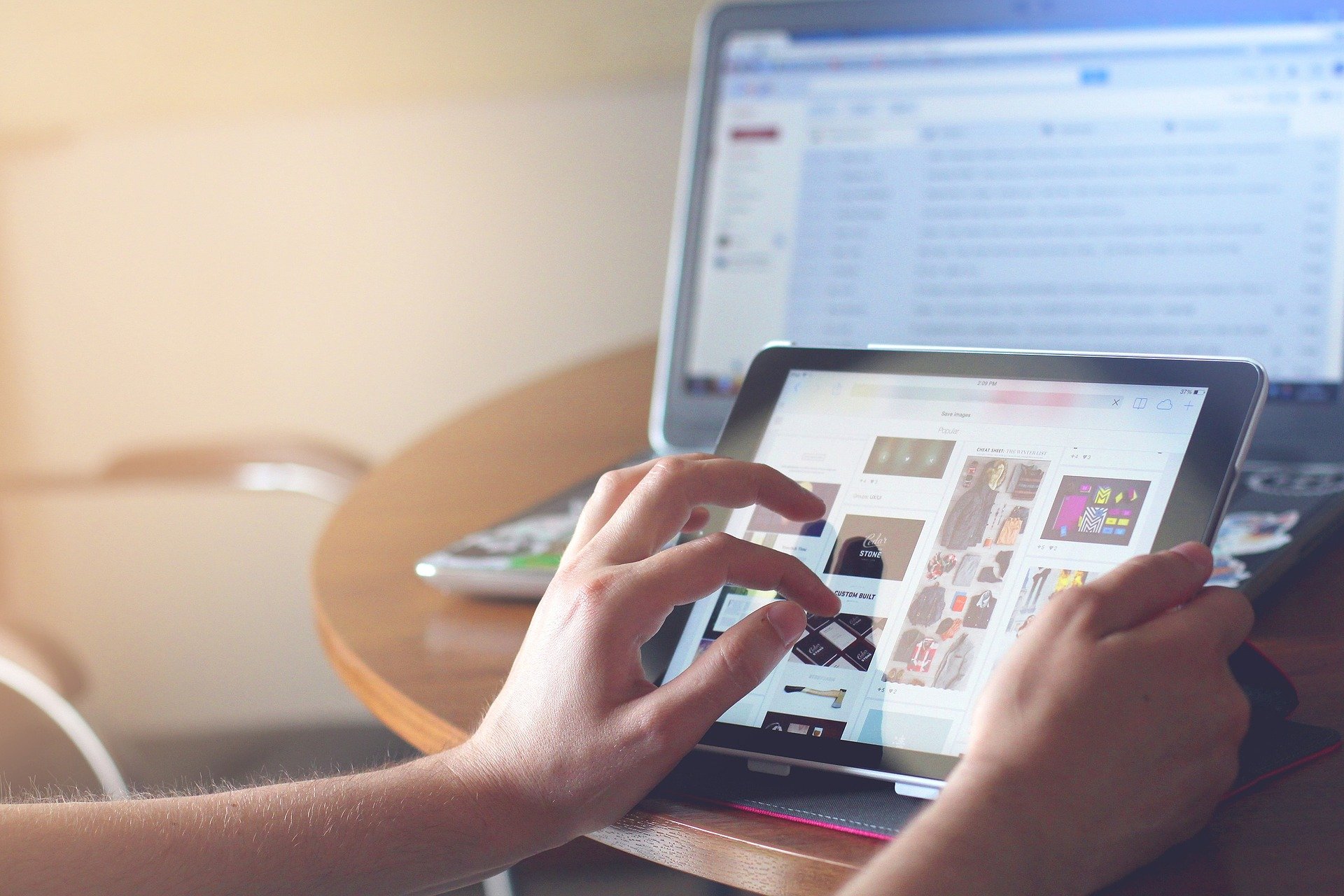
За допомогою цього типу формату векторні зображення зберігатимуть високу якість, незалежно від їх розміру та роздільної здатності. Навпаки, зображення, що складаються з растрових зображень, що складаються з пікселів, втрачають якість, якщо їх розмір змінювати. Формат SVG відрізняється своєю легкістю та універсальністю.
Ще одним моментом на користь використання цього формату є його невеликий розмір, тобто завдяки цьому збільшує швидкість завантаження сторінок, де вони знаходяться. Ці зображення створюються браузером, що допомагає зменшити навантаження та споживання на сервері.
Крім того, вони можуть створювати анімовані зображення SVG щоб надати нашому веб-сайту атмосферу близькості та привернути увагу глядачів, які його відвідують.
SVG є відкритим форматом, тобто можуть зазнавати покращень та оновлень. Крім того, файли SVG можна редагувати за допомогою програм векторного редагування, наприклад Adobe Illustartor без втрати якості його відображення, його можна переглядати на будь-якому пристрої. Це також дозволяє нам друкувати його без втрати якості.
Як легко створювати файли SVG
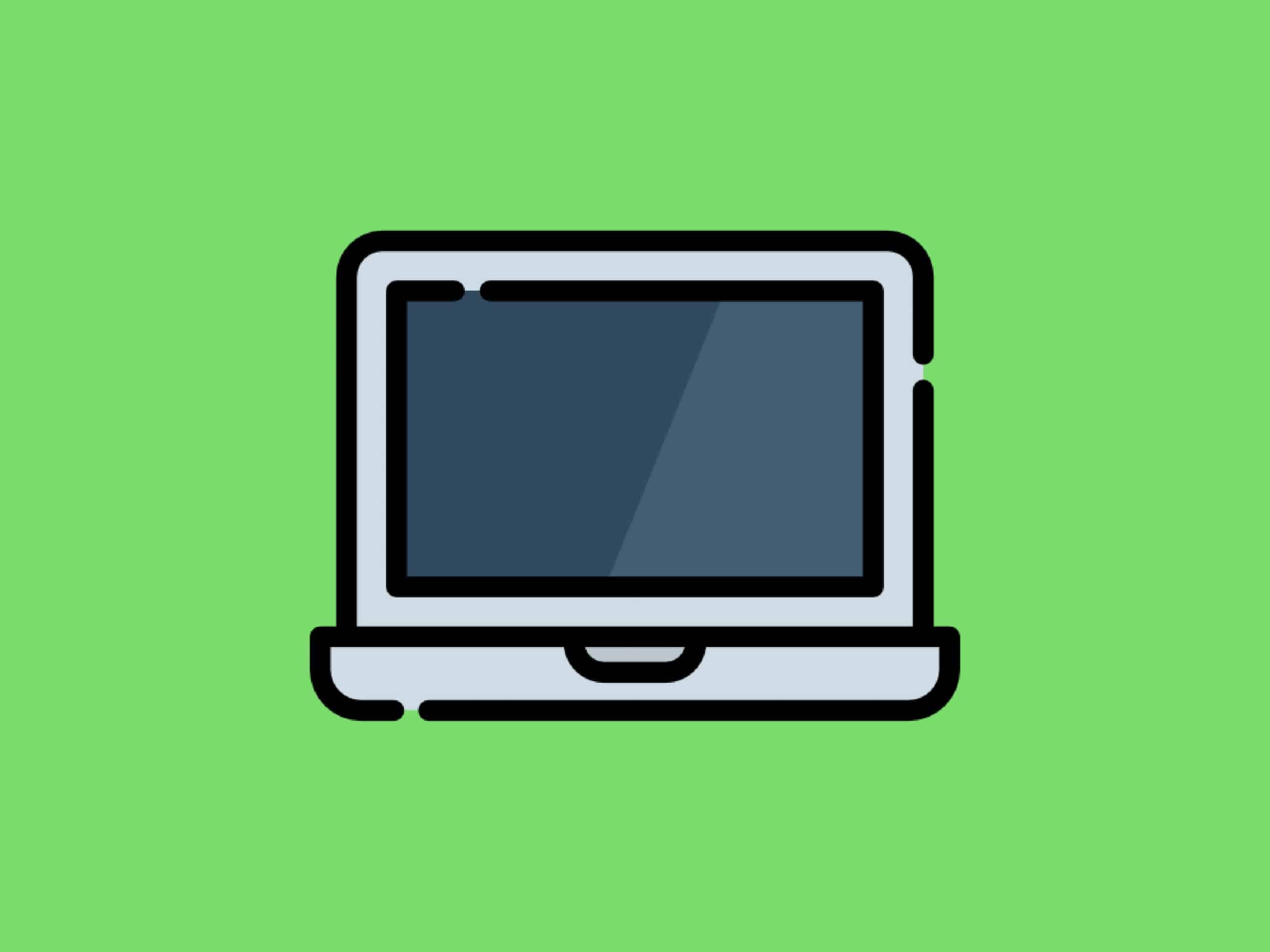
Можливо, найпростіший спосіб створити файли SVG, якщо ви з ними знайомі, за допомогою програми для графічного дизайну, наприклад, Illustrator, Corel Draw та інших.
Зосереджуючись на програмі Illustrator, коли ми збираємося використовувати формат SVG, ми повинні враховувати, чи використовували ми градієнти або інші ефекти, такі як художній ефект, розмиття, пензлі, пікселі тощо. оскільки вони растеризовані під час збереження у форматі файлу SVG. Рекомендується використовувати ефекти фільтра SVG, щоб додати ефекти, щоб їх не можна було розтеризувати пізніше.
Ще одна порада, яку ми даємо вам, - це використовувати прості символи та контури на ілюстраціях для кращого виконання зазначеного формату. Уникайте використання пензлів з великою кількістю трасування, оскільки це створює більшу навантаження на дані.
Щоб створити файл SVG у цій програмі, Перше, що у нас має бути відкритим, це чисте полотно, на якому ми будемо працювати над нашою ідеєю.
Коли наша робота буде завершена, ми збираємося перейти на панель інструментів, яка показана над програмою, і виберемо опцію файл, зберегти як, і з’явиться спливаюче вікно, де буде вказано назва нашого файлу і вкажіть формат, у якому ми хочемо його зберегти. Саме в цьому останньому розділі ми повинні позначити параметр SVG.
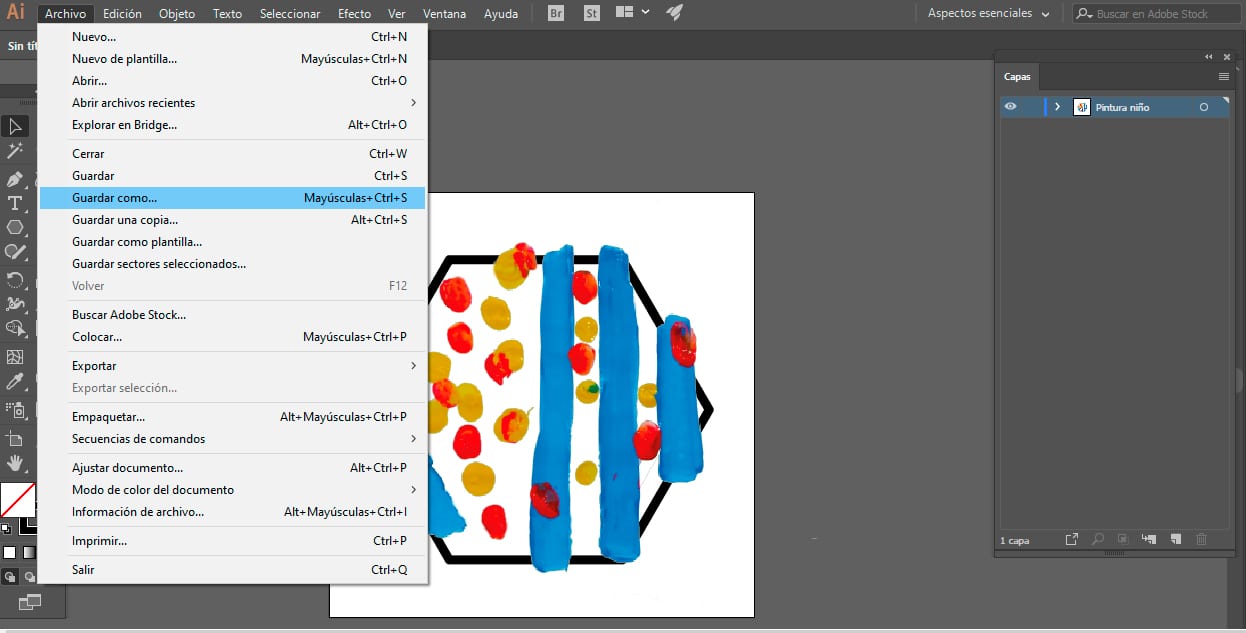
Під час вибору типу SVG з’являється діалогове вікно з різними параметрами, які необхідно враховувати.
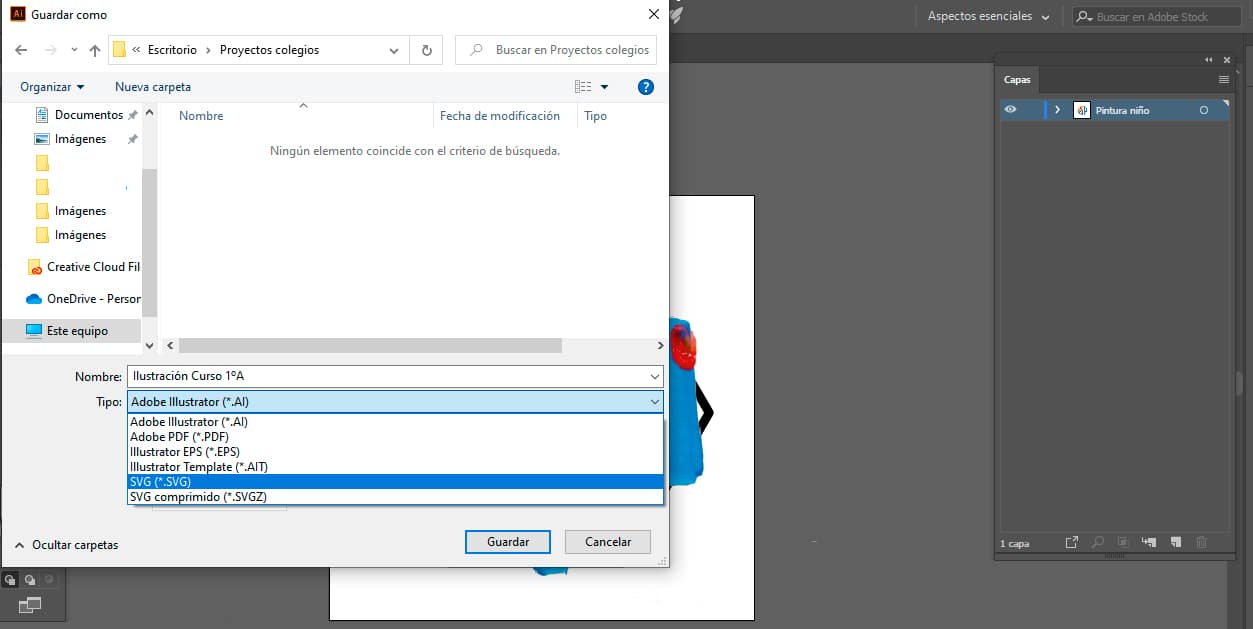
Як правило, у першому полі, що з’являється в таблиці, з’являється профіль SVG 1.1. Далі він дає нам можливість вибрати джерела, в яких вони нам надають за замовчуванням текст, позначений у SVG, і підмножина як жодного. У нашому випадку в цій роботі немає шрифтів, якби він був, параметр підмножини довелося б змінити з «none» на всі піктограми.
Наступний розділ дуже важливий, якщо вказати на опція embed, зображення композиції будуть включені у файл, що призведе до збільшення ваги, якщо ми використовуємо багато растрових зображень. З іншого боку, якщо ми позначаємо опцію посилання, ми повинні бути обережними з зображеннями, якщо ми збираємося використовувати їх на веб-сайті, оскільки ми повинні включити файли наших зображень, а також, що дуже важливо, підтримувати їх шлях. Перевага цього варіанту в тому, що файли будуть важити набагато менше.
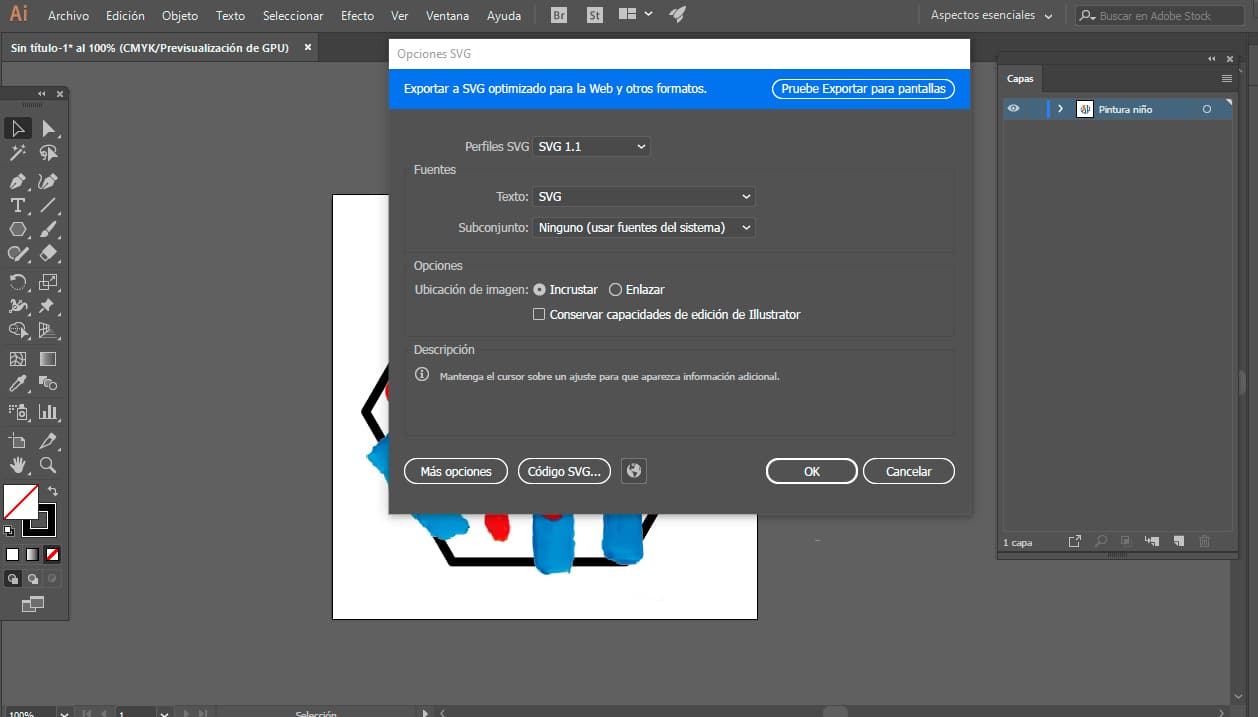
У розділі розширених параметрів ми знаходимо параметр для SVG код, ця опція вказує, як файл знаходиться всередині, тобто код, що стоїть за нашою роботою. Ця опція необхідна, якщо ви хочете додати свій файл SVG, наприклад, до свого особистого WordPress, вам просто потрібно скопіювати код і додати його безпосередньо у свій HTML-редактор WordPress.
Остання порада, яку ми даємо, це те, що під час збереження у форматі SVG, майте на увазі, що якщо ви працюєте з різними монтажними областями, зберігатиметься лише активна монтажна область.
Якщо ми хочемо піти далі й застосувати ефекти SVG до нашої ілюстрації, Illustrator пропонує нам набір ефектів. Для цього нам доведеться вибрати об’єкт або групу. Щоб застосувати ефект, ми повинні вибрати вікно ефектів, фільтри SVG і застосувати його.
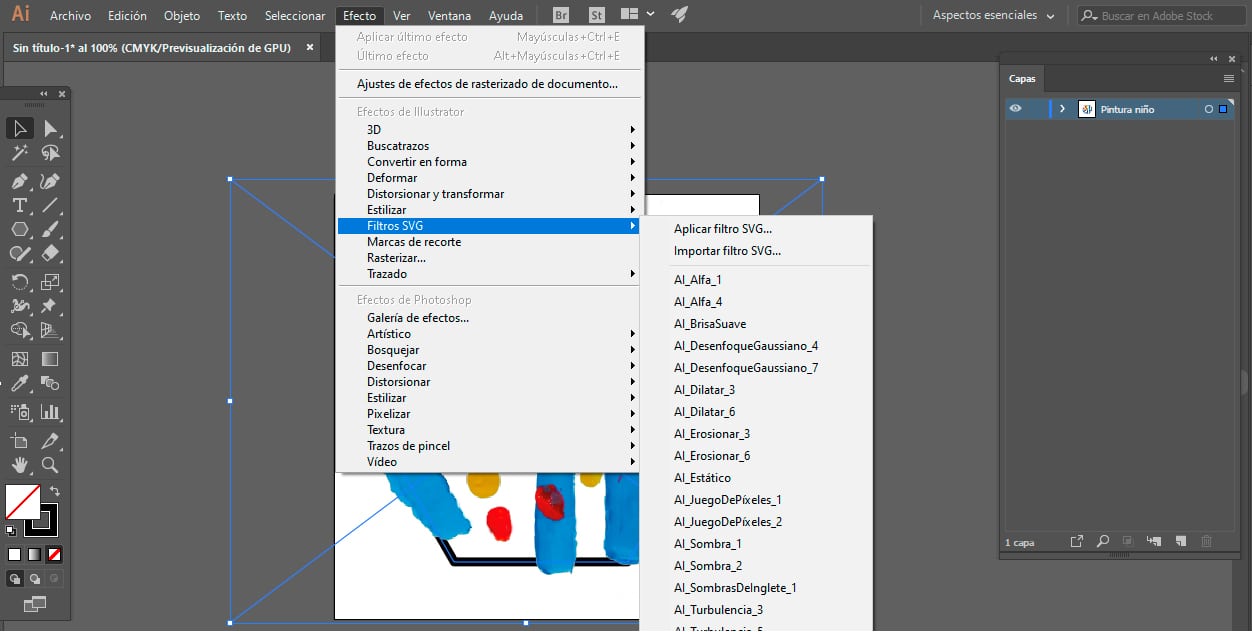
При застосуванні фільтра SVG програма проектування показує нам вікно, де З’явиться список фільтрів, які можна застосувати, як тільки ми виберемо один із них, Illustrator покаже нам, як він виглядає, але в растеризованій версії.
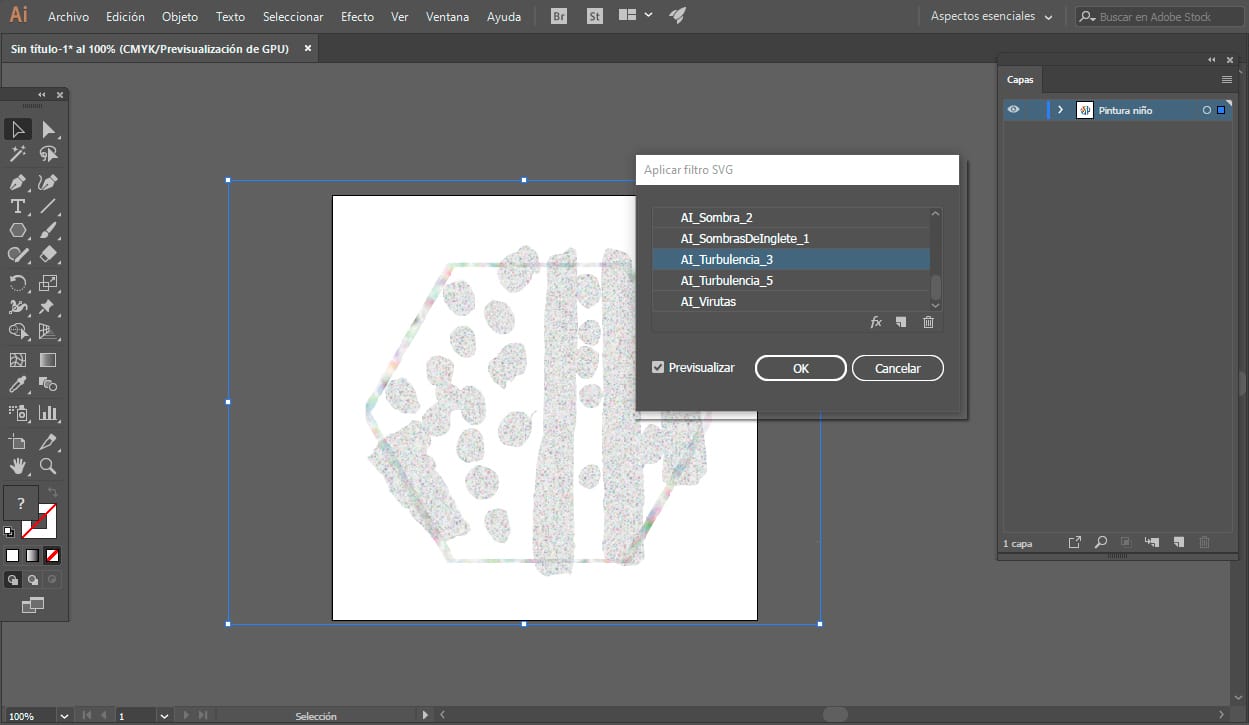
Як ви бачили, Формат SVG став революцією. Завдяки своєму потенціалу та якості що він пропонує, робить веб-сторінки, які ми вважаємо, набагато привабливішими без шкоди для продуктивності, якщо вони правильно використовують зазначений формат. SVG став ідеальним союзом між світом дизайну та веб-розробки.